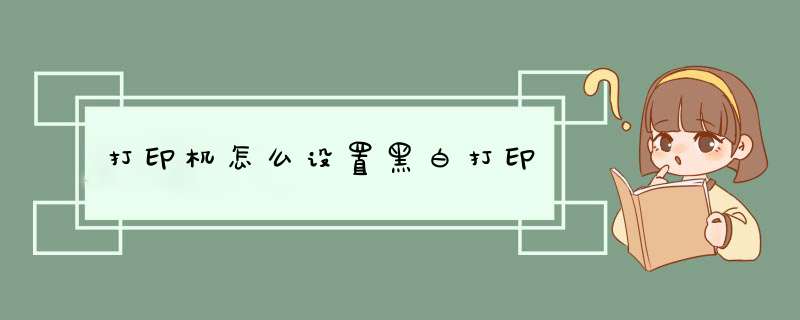
1、先确定打印机是可以打印彩色的,因为如果是黑白打印机的话就不需要设置了。
2、点击电脑左下角开始菜单,点击右边的“设备和打印机”选项。
3、如果在开始中没有看到设备和打印机选项,在桌面上点击鼠标右键,在d出的下拉列表中选择“个性化”。
4、d出个性化窗口,点击左上方的“控制面板主页”,进入后可以找到“查看设备和打印机”选项。
5、点击打开后,可以看到已经连接的打印机列表,右键点击需要设置的打印机,在d出的下拉列表中选择“打印首选项”。
6、d出首选项设置窗口,点击“纸张/质量”选项,在颜色一栏中选择“黑白”,然后点击右下方的“确定”即可。
1、首先,在win10系统的电脑中找到控制面板的应用,并双击打开它。
2、然后,在打开的控制面板中点击打开设备和打印机的图标选项。
3、接着,在设备和打印机的界面,右键单击连接电脑的打印机,在d出的菜单列表中点击打印首选项。
4、最后,在打印首选项的窗口中点击打印快捷方式,把右侧的黑白打印选择为是,再点击底部的确定按钮即可。
欢迎分享,转载请注明来源:内存溢出

 微信扫一扫
微信扫一扫
 支付宝扫一扫
支付宝扫一扫
评论列表(0条)